När du installerar en ny app på din iPhone och går in i den kan en dialogruta dyka upp som frågar om den här appen kan använda din nuvarande plats. Tack vare GPS är din iPhone nu ett mobilt navigationssystem. Det är mycket bekvämt att identifiera din nuvarande plats. Många appar förlitar sig på GPS och använder platsdata för att fungera korrekt.
Men av olika anledningar vill du återställa platsen på iPhone. Till exempel, ibland fungerar inte din GPS korrekt. Eller så vill du inte tillåta vissa appar att använda information om din nuvarande plats längre. Sedan hur man återställer plats på iPhone?
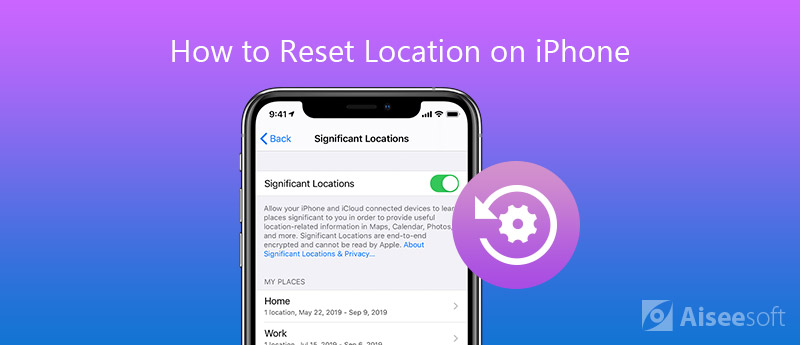
Så länge du sätter på Location Services och ger tillstånd kommer vissa appar som Kartor och Väder att använda information om din nuvarande plats och ge dem tillstånd i sekretessinställningarna. Faktiskt spåras du av många appar medan den dagliga användningen av din iPhone. Visst vill du stänga av några appar och bara behålla de nödvändiga. Den här delen visar hur du återställer plats på iPhone och tar bort alla behörigheter som appar använder för att hålla reda på din nuvarande plats.
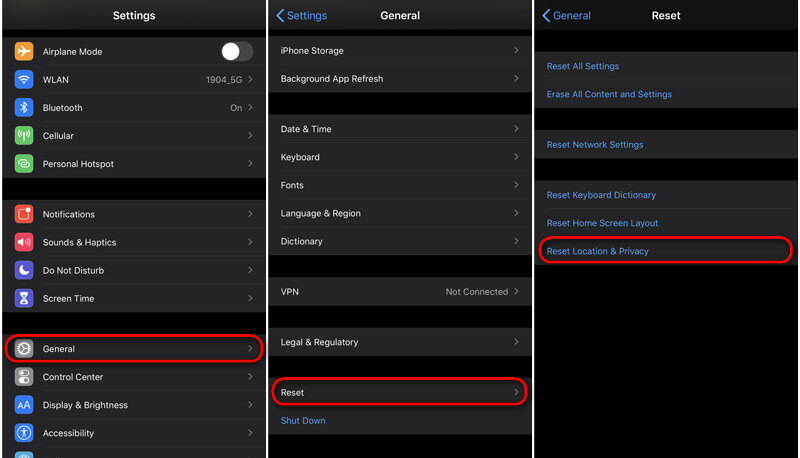
När du har återställt platsinställningarna på iPhone kan appar inte använda din aktuella platsinformation. Med metoden ovan kan du enkelt återställa din iPhone-plats. Men som vi nämnde ovan, i de flesta fall vill du bara stänga av lokationstjänsten för vissa specifika appar, vad ska du göra?
Du får fyra alternativ för att styra platstjänsten för varje app, Fråga aldrig nästa gång, medan du använder appen och alltid.
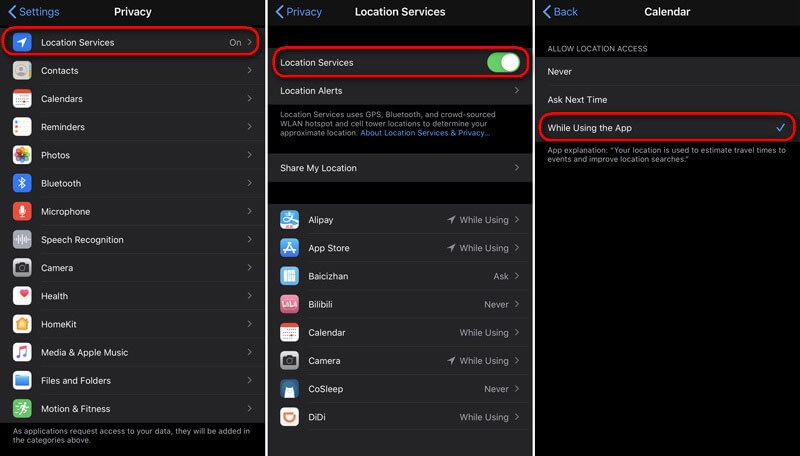
Om du väljer Alltidkommer den här appen att få åtkomst till din plats även när appen är i bakgrunden. Appen förhindras för att få din platsinformation när du väljer Aldrig. I själva verket väljer du i de flesta fall När du använder appen. Det gör att appen bara kan identifiera din aktuella plats när appen eller en av dess funktioner är synliga på skärmen. Här kan du välja ett val efter ditt behov.
Sanningen är att så länge du ger platstjänsterna behörigheter för vissa appar kommer de alltid att spåra dig, även om du stänger av deras platstjänster. När du återställer plats på iPhone kommer vissa inbyggda appar inte att tillåtas att hämta din nuvarande plats. Men vissa tredjepartsappar gör det fortfarande. I följande del kommer vi att visa dig ett bättre sätt att återställa platsinställningar på iPhone.
Här rekommenderar vi starkt Aiseesoft iPhone Cleaner för att hjälpa dig återställa platsinställningarna på iPhone noggrant. Det är speciellt utformat för att skydda din integritet.

Nedladdningar
Aiseesoft iPhone Cleaner - Radera allt innehåll och alla inställningar säkert
100 % säker. Inga annonser.
100 % säker. Inga annonser.



1. Varför är min plats fel på min iPhone?
Du kan först gå till Inställningar> Sekretess> Platstjänster för att se om platstjänster är aktiverade. Rulla sedan och hitta Kartor. Se till att den är inställd när du använder appen eller widgetarna.
2. Hur kan du spåra en iPhone-plats?
Om du vill hjälpa din familjemedlem att spåra deras saknade enhet kan du gå till Inställningar> Sekretess och aktivera platstjänster. Gå sedan till Inställningar> [ditt namn]> Hitta min> Hitta min iPhone. Aktivera Hitta min iPhone, Hitta mitt nätverk och Skicka senaste plats.
3. Kan du förfalska din plats på iPhone?
Det är inte så lätt att förfalska placeringen av en iPhone helt enkelt med en app som Android-telefon. Den bästa lösningen är att använda relaterad programvara på din dator. Du kan prova iTools eller Dr. Fone.
Vi talade främst om hur man återställer plats på iPhone på denna sida. Vi berättar detaljerade steg för att hantera och återställa platstjänstinställningar på dina iOS-enheter. Om du fortfarande har några frågor, tveka inte att lämna ett meddelande till oss.
Kartor och platser
1. Apple Maps fungerar inte 2. Hur återställer du plats på iPhone 3. Radera Googles platshistorik 4. Stäng av Location Services på iPhone 5. Skärmdump Google Maps 6. Rensa historia för Google Maps
iPhone Cleaner kan rensa bort värdelös data på din enhet selektivt. Du kan också använda den för att radera dina privata data och hålla din iPhone / iPad / iPod Touch snabb och säker.
100 % säker. Inga annonser.
100 % säker. Inga annonser.